Nokia 5140
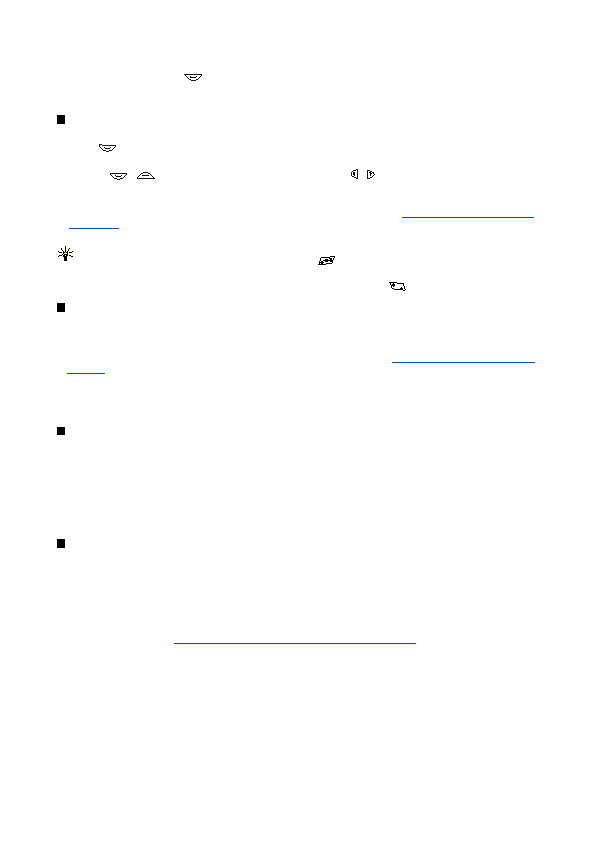
mien kontaktov na tomto mene stlačte a pridržte
ostatných užívateľov, napríklad vašu rodinu, priateľov a kolegov. Prezenčný stav zahŕňa vašu dostupnosť, stavovú správu a
osobné logo. Ďalší užívatelia, ktorí majú prístup k tejto službe a vyžiadajú si vaše informácie, uvidia váš prezenčný stav.
Vyžiadané informácie sa zobrazia v zozname
služby sa informujte u svojho operátora alebo poskytovateľa služieb, od ktorého dostanete aj svoj jednoznačný identifikátor,
heslo a nastavenia pre službu.
funkcie telefónu a prezenčná služba je aktívna na pozadí. Keď sa od služby odpojíte, váš prezenčný stav sa ešte bude určitý
čas (v závislosti od poskytovateľa služby) zobrazovať ostatným účastníkom.
Strana 1
Strana 2
Strana 3
Strana 4
Strana 5
Strana 6
Strana 7
Strana 8
Strana 9
Strana 10
Strana 11
Strana 12
Strana 13
Strana 14
Strana 15
Strana 16
Strana 17
Strana 18
Strana 19
Strana 20
Strana 21
Strana 22
Strana 23
Strana 24
Strana 25
Strana 26
Strana 27
Strana 28
Strana 29
Strana 30
Strana 31
Strana 32
Strana 33
Strana 34
Strana 35
Strana 36
Strana 37
Strana 38
Strana 39
Strana 40
Strana 41
Strana 42
Strana 43
Strana 44
Strana 45
Strana 46
Strana 47
Strana 48
Strana 49
Strana 50
Strana 51
Strana 52
Strana 53
Strana 54
Strana 55
Strana 56
Strana 57
Strana 58
Strana 59
Strana 60
Strana 61
Strana 62
Strana 63
Strana 64
Strana 65
Strana 66
Strana 67